Cómo acelerar el Moto X Play
El Moto X Play de Motorola es un dispositivo bastante ágil, pero actualizarlo a Android 6.0 Marshmallow puede afectar su rendimiento. Para enumerar algunos problemas, la cámara comienza a retrasarse, la galería se atasca y las aplicaciones comienzan a tardar más en cargarse. Si su teléfono sufre alguno de estos síntomas, siga leyendo para conocer nuestros consejos sobre cómo acelerar el Moto X Play.
- Problemas y soluciones de Moto X Play
- Consejos sobre la batería del Moto X Play

Desinstalar aplicaciones y archivos inútiles
En primer lugar, debe deshacerse de todas esas aplicaciones no utilizadas que permanecen inactivas en su Moto X Play y acaparan los recursos de su CPU. Para desinstalar aplicaciones no utilizadas, vaya al menú Configuración y siga estos pasos:
- Ve a Play Store y abre el menú de hamburguesas deslizando el dedo desde el lado izquierdo de la pantalla
- Accede a Mis aplicaciones y juegos , luego deslícese hacia Instalado pestaña
- Toque el nombre de la aplicación que desea eliminar y luego seleccione Desinstalar
- Repita para tantas aplicaciones como desee
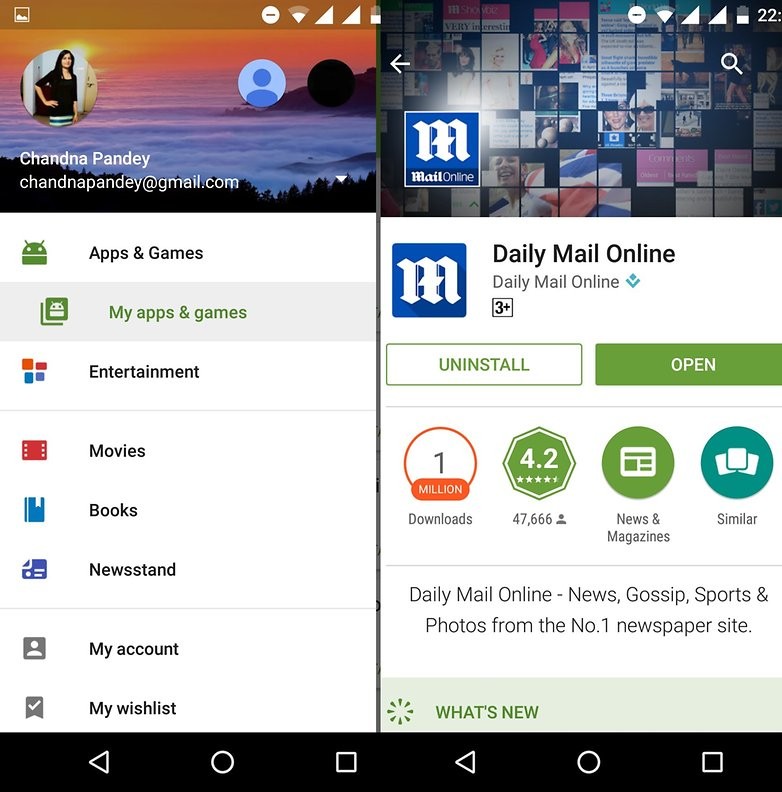
También puede descargar una aplicación llamada Unused App Remover, que puede desinstalar aplicaciones no utilizadas de forma masiva.
Borrar el caché
La mayoría de las aplicaciones almacenan datos en caché localmente para que no tengas que descargarlos cada vez que abres la aplicación. Pero con el tiempo, los datos almacenados en caché se acumulan y las aplicaciones comienzan a funcionar mal. Para mejorar el rendimiento de su Moto X Play, puede borrar tanto los cachés de aplicaciones individuales como el caché del sistema.
Para borrar la caché de la aplicación:
- Vaya a Configuración> Dispositivo> Aplicaciones> Todas
- Toca el nombre de la aplicación y selecciona Almacenamiento
- Toca Borrar caché para borrar el caché. Asegúrate de no tocar Borrar datos por error porque eso resultará en la pérdida de nombres de usuario, contraseñas y posiblemente archivos importantes.
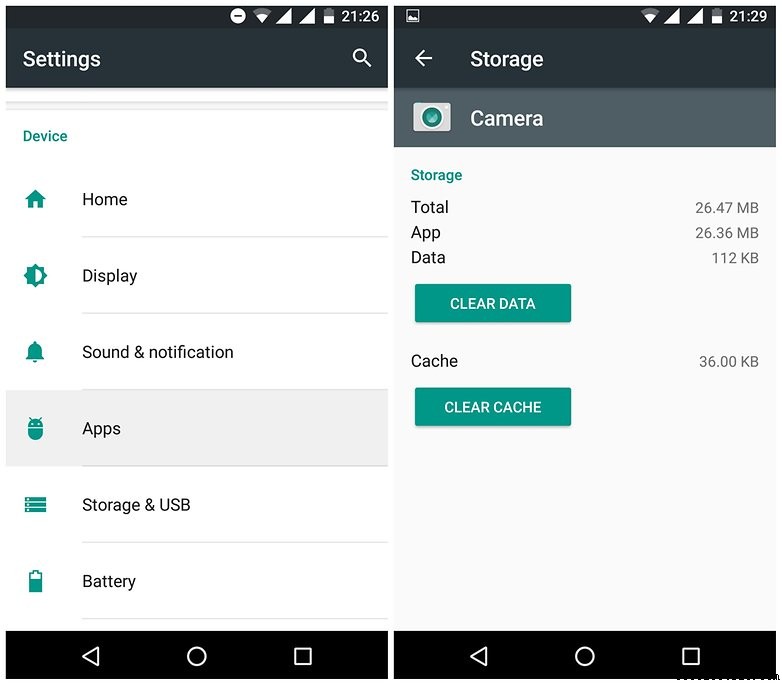
Para limpiar el caché del sistema:
- Accede a Configuración> Almacenamiento> Caché .
- Toca Borrar caché para borrar el caché del sistema.
Desactivar las animaciones
También puede deshabilitar o reducir las animaciones de la ventana para acelerar su Moto X Play. El propósito de las animaciones de ventana es distraerte mientras el sistema carga aplicaciones, pero con un procesador decente como el Snapdragon 615, realmente no necesitas eso en el Moto X Play.
Para desactivar las animaciones:
- Ir a Configuración> Opciones de desarrollador> Escala de animación de ventana > Animación desactivada
- Ir a Configuración> Opciones de desarrollador> Escala de animación de transición> Animación desactivada
- Ir a Configuración> Opciones de desarrollador> Escala de duración de la animación > Animación desactivada
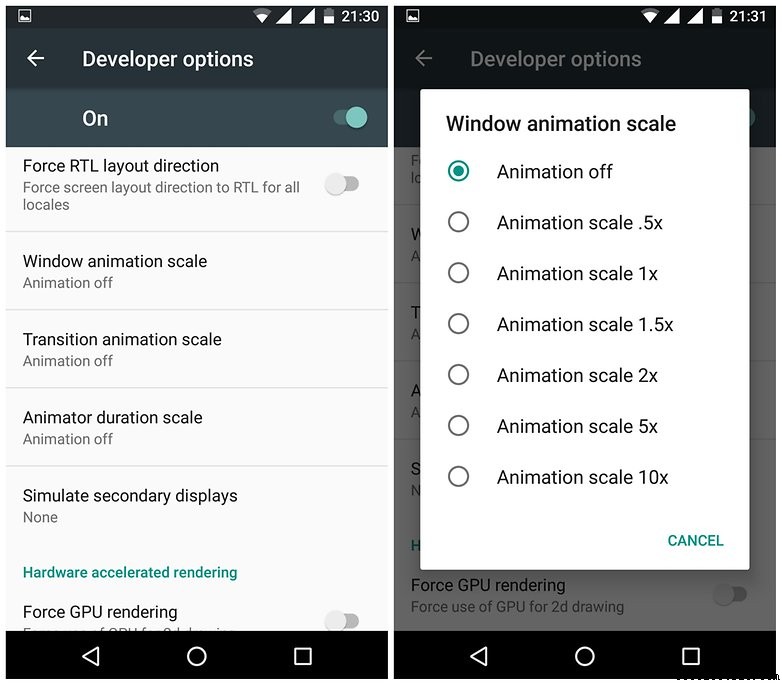
Si no desea desactivar las animaciones por completo, puede reducirlas a la configuración más baja, que es .5x. Esto también debería reducir el tiempo de carga de algunas aplicaciones y corregir algunos tartamudeos.
Si las Opciones de desarrollador no están habilitadas en su teléfono, vaya a Configuración.> Acerca del dispositivo y toca Número de compilación siete veces.
Restablecimiento de fábrica de tu Moto X Play
Si todos los consejos y trucos mencionados anteriormente no lograron acelerar su Moto X Play, puede considerar un restablecimiento completo de fábrica. Antes de realizar un restablecimiento de fábrica, le recomendamos que haga una copia de seguridad de los datos de su aplicación.
- Accede a Configuración> Personal> Copia de seguridad y reinicio> Copia de seguridad de mis datos
Hay dos formas de realizar un restablecimiento de fábrica. Esto primero se hace a través del software del dispositivo, de la siguiente manera:
- Accede a Configuración> Personal> Copia de seguridad y restablecimiento> Restablecimiento de datos de fábrica
- Se le pedirá que ingrese su patrón, PIN o contraseña y luego toque Continuar .
- Una vez que haya hecho esto, seleccione Eliminar todo .
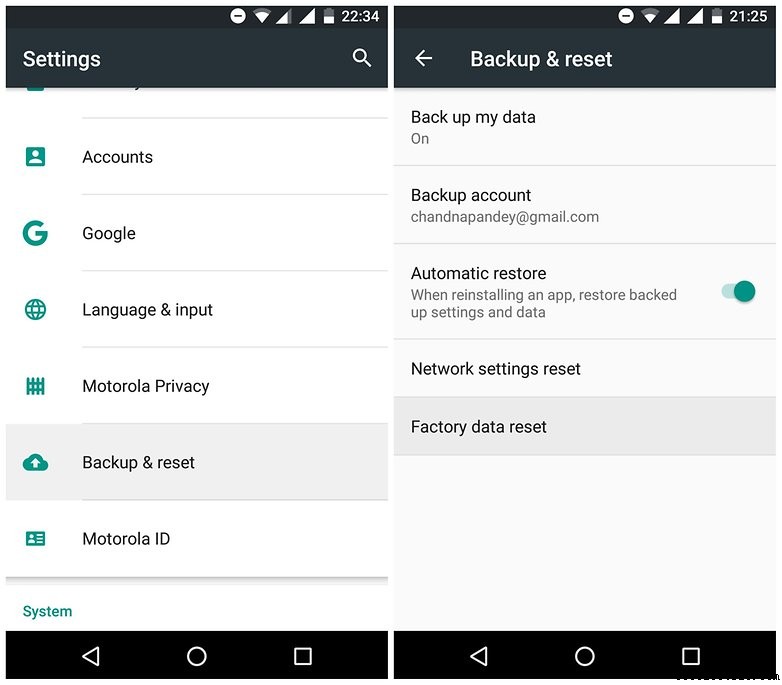
El segundo método usa los botones de hardware de tu Moto X Play:
- Apague su Moto X Play, luego enciéndalo presionando el botón de encendido
- Una vez que vea el logotipo de Motorola, mantenga presionada la tecla para bajar el volumen hasta que su dispositivo vibre
- Una vez dentro del menú Recuperación, use las teclas de volumen para desplazarse hacia arriba y hacia abajo y el botón de encendido para seleccionar
- Mantenga presionada la tecla Subir volumen durante cinco segundos y espere a que aparezca un nuevo menú
- Use la tecla Subir volumen para seleccionar Borrar partición de caché
- Tu teléfono se reiniciará y aparecerá la misma pantalla
- Seleccione Restablecimiento de fábrica y luego Borrar todos los datos con la tecla de encendido
- Una vez que su Moto X Play se formatee solo, vaya a la siguiente pantalla y presione el botón de encendido para seleccionar Reiniciar el sistema ahora .
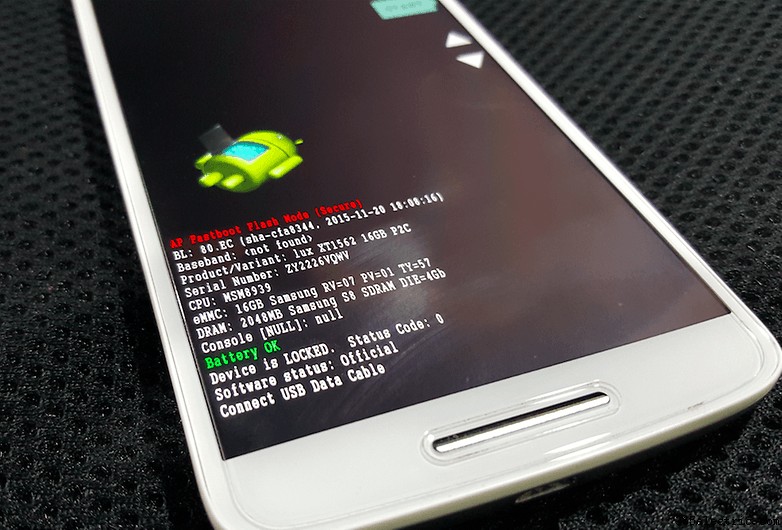
¿Se ha vuelto más lento tu Moto X Play después de la actualización de Marshmallow? ¿Estos consejos y trucos han aumentado la velocidad de su dispositivo? Háganos saber en los comentarios.
